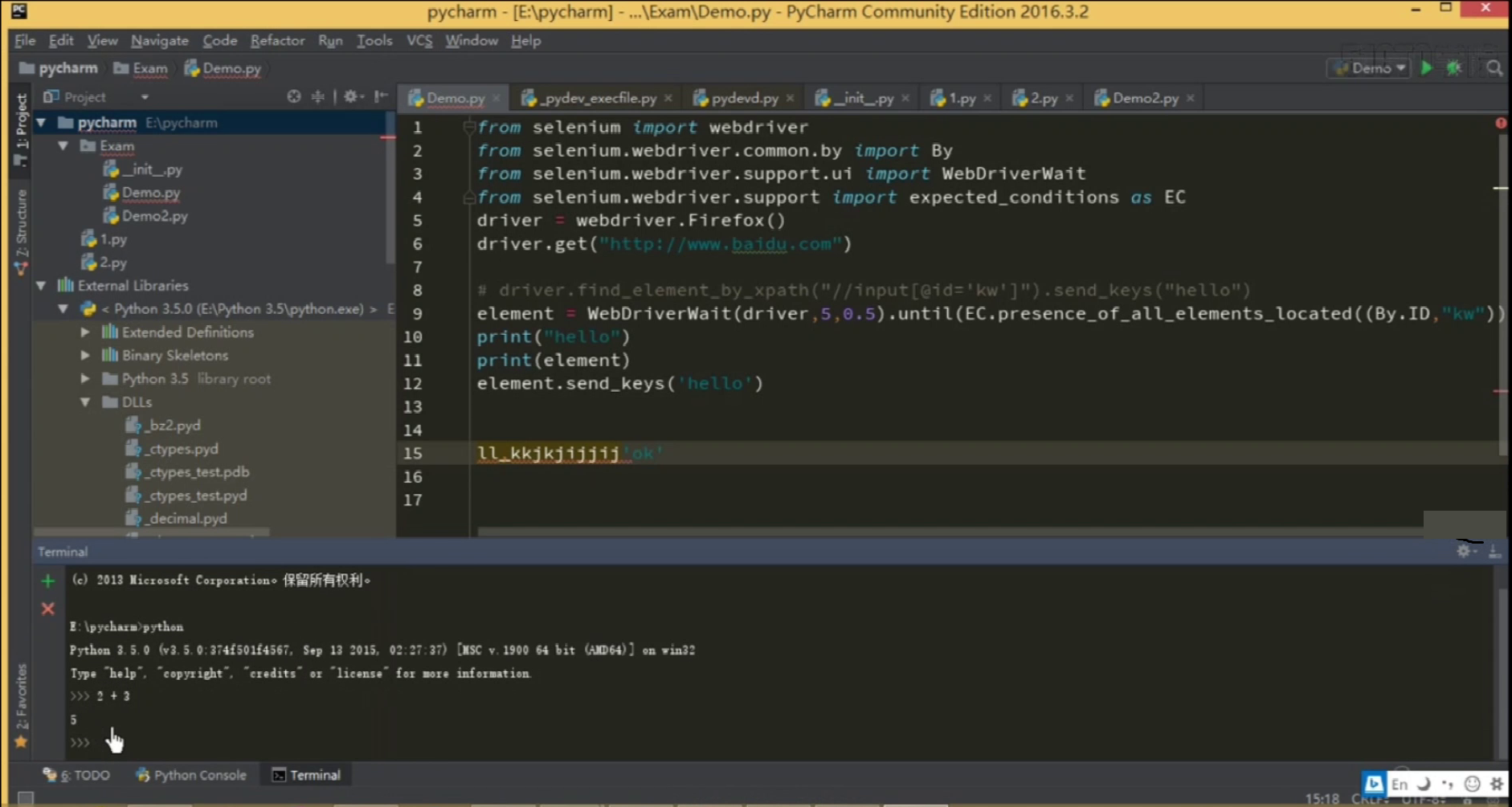Python有自带的编辑器,也有专业的编辑器,当然,也可以直接使用文本编辑器,这就是Python编辑器的灵活之处。自带的Python编辑器前面已经提到过,就是在命令行中输入Python,然后就可以编辑并执行Python语句。但命令行编辑器存在的一个较大问题就是使用不方便,对于追求高效开发的Python来说,这是不方便的。
入门编辑器
入门编辑器比较简单,可以认为是文本编辑器,但又能适用于代码的编写。当然,这个编辑器不能是Word、记事本之类的编辑器,因为这些编辑器只是文字处理,没有代码相关的任何能力。Python入门编辑器推荐Sublime和Notepad两个。

1. Sublime下载
Sublime编辑器是我们比较常用,也十分好用的一款代码编辑器,可以到这个网址下载:
# Subline编辑器下载地址
https://www.sublimetext.com/3
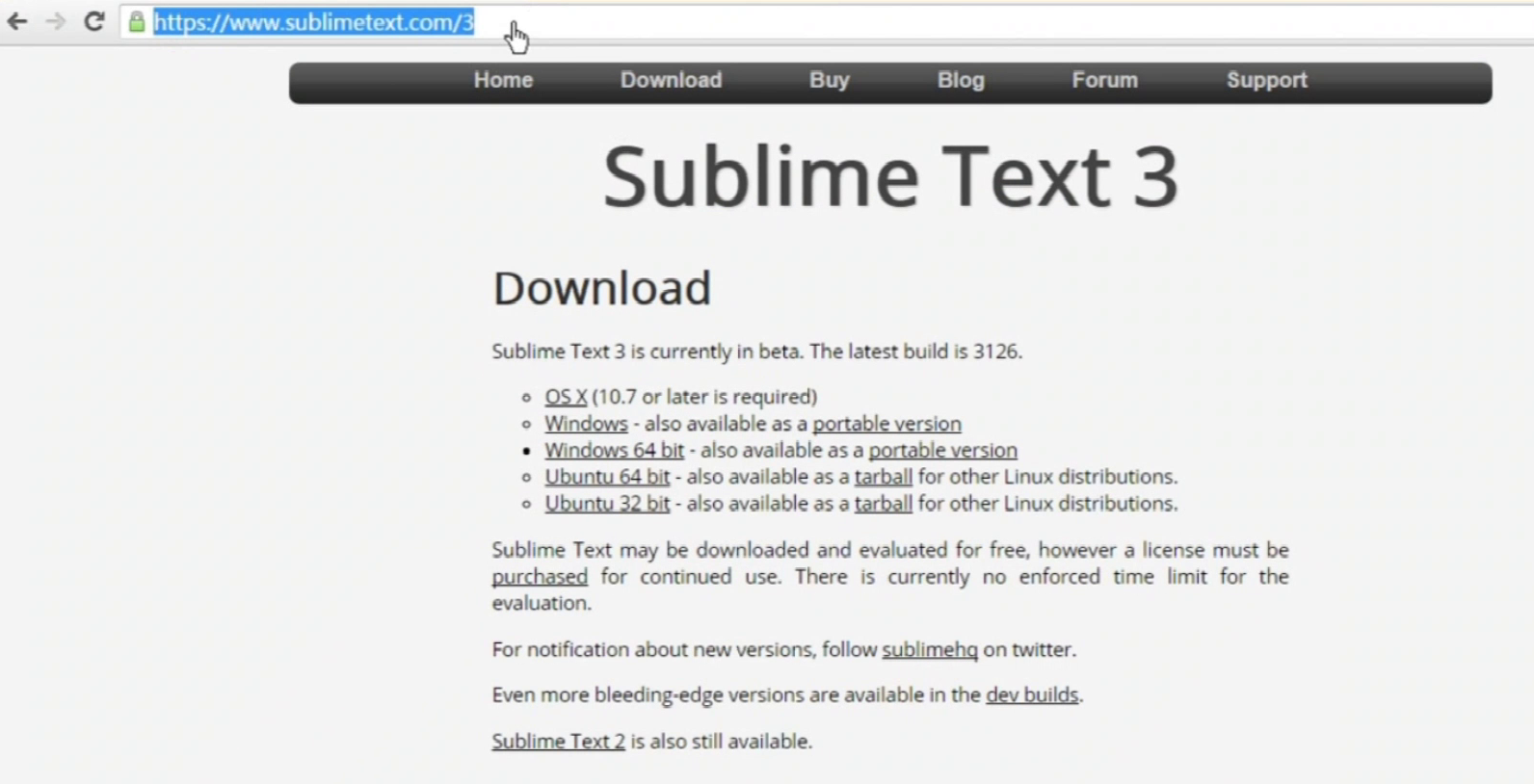
2. Notepad++下载
转到如下网址下载Notepad++
# Notepad++下载地址
https://notepad-plus.en.softonic.com/
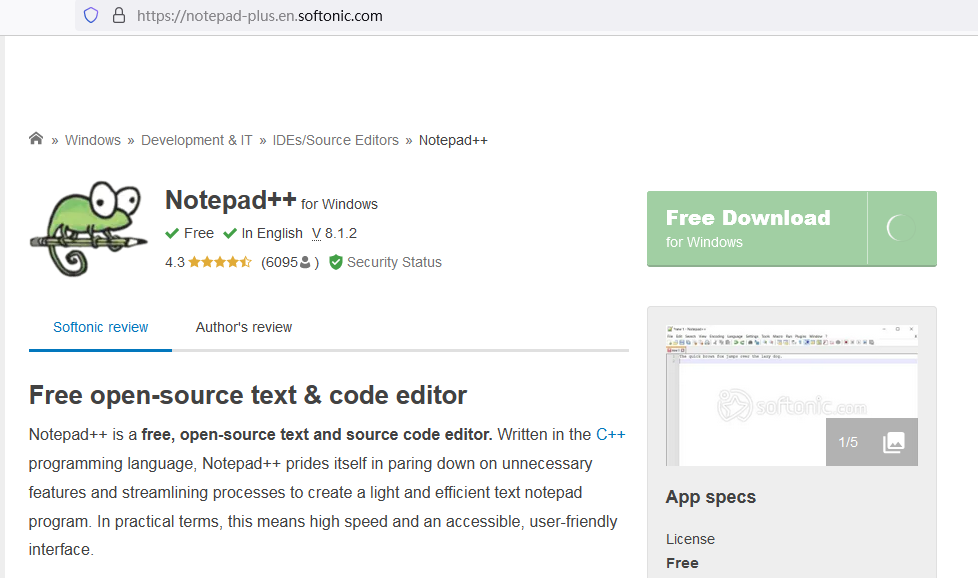
由于我们是国内网络,notepad下载并不是那么顺利。
3. Hello world
让我们用Sublime和Notepad分别编辑一段代码,打印Hello world,这就是第一个Python程序了:
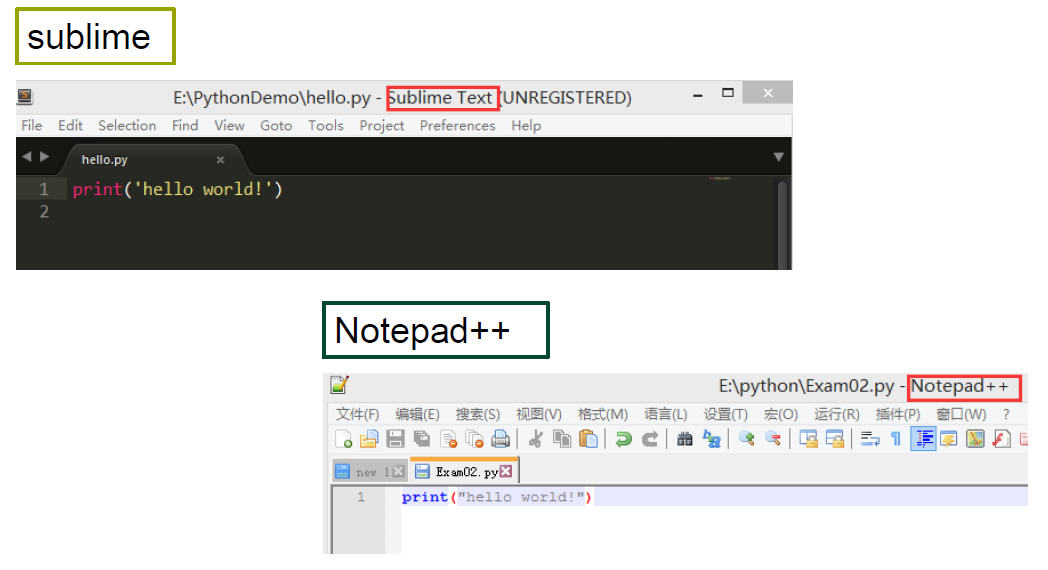
按住Ctrl+s保持以上文本,命名为xxx.py,注意后缀名为.py,表示这是一个Python可执行脚本。然后到命令行运行,命令行格式:
python xxx.py这样就可以打印出来我们的Hello world了。
Sublime和Notepad++都是免费的,后者支持中文界面,前面不支持中文界面。
Python IDE
IDE,Integrity Development Environment,就是集成开发环境,用于提供程序开发环境的应用程序,一般包括代码编辑器,编译器,调试器和图形界面等工具。同时继承了代码编写能力,分析功能,编译调试功能一体化的开发软件服务套件。
每种开发语言都有各自的编辑器,例如Java使用Eclipse,C#使用Visual Studio等。Python也有自己的集成开发环境,叫做PyCharm。
# PyCharm下载地址
https://www.jetbrains.com/pycharm/download/#section=windows
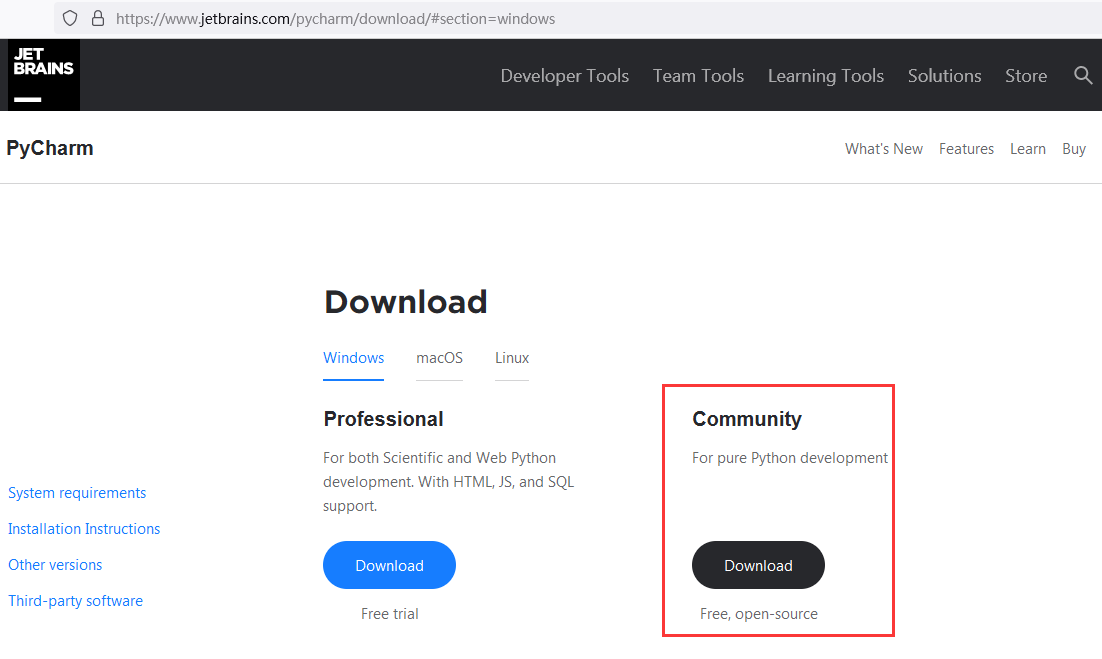
大家选择Community版本进行下载,另外的版本属于Professional,专业版,需要付费才能使用。对于我们平常的开发,Community版本已经够用。
下载完成之后,按照如下步骤安装:
1. 选择路径
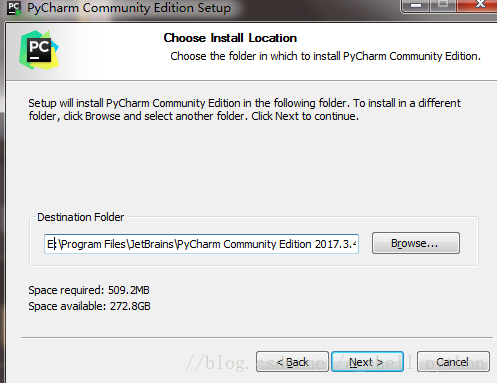
2. 设置关联选项
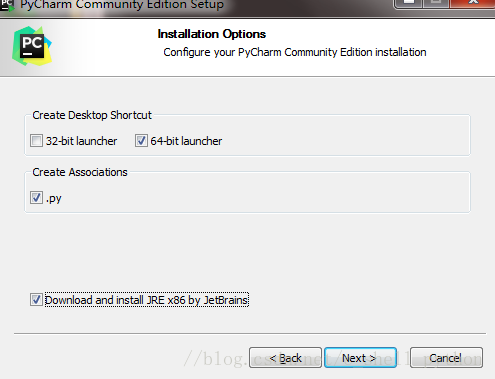
3. 选择安装目录
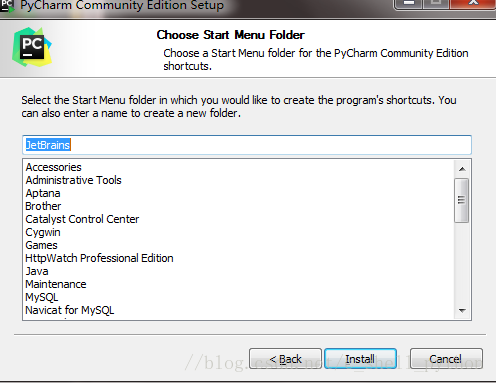
如下,我们打开一个已经存在的Python工程。